Cuando abres la aplicación Mail en tu Mac, es posible que veas Cuenta sin conexión, junto con un pequeño icono de rayo, en el lado derecho de la barra de favoritos en la parte superior de la aplicación Mail. También puede notar que Mail no parece estar obteniendo nuevos correos electrónicos para (una de) sus cuentas de correo electrónico. En este artículo, le diremos cómo puede volver a poner su cuenta en línea.
Cómo recuperar su cuenta en línea
Con su aplicación de correo abierta, puede:
Vaya al menú en la parte superior de su pantalla y seleccione Buzón, luego haga clic en Tomar todas las cuentas en línea. También puede optar por tomar solo una cuenta en línea. Vaya a Buzón en la barra de menú superior y luego seleccione Estado en línea. Elija Tomar [your account] En línea.
Solución de problemas
Si los pasos de la sección anterior no recuperan sus cuentas, hay algunas cosas que puede intentar.
Médico de conexión
Si ve un ícono de advertencia (una exclamación dentro de un triángulo) junto al nombre de su cuenta, puede hacer clic en el ícono de advertencia para abrir algo llamado Connection Doctor. Con Connection Doctor puede verificar su conexión a Internet y también el estado de su cuenta de correo electrónico. También puede abrir Connection Doctor yendo al menú superior y seleccionando Ventana> Connection Doctor, mientras su aplicación Mail está abierta.
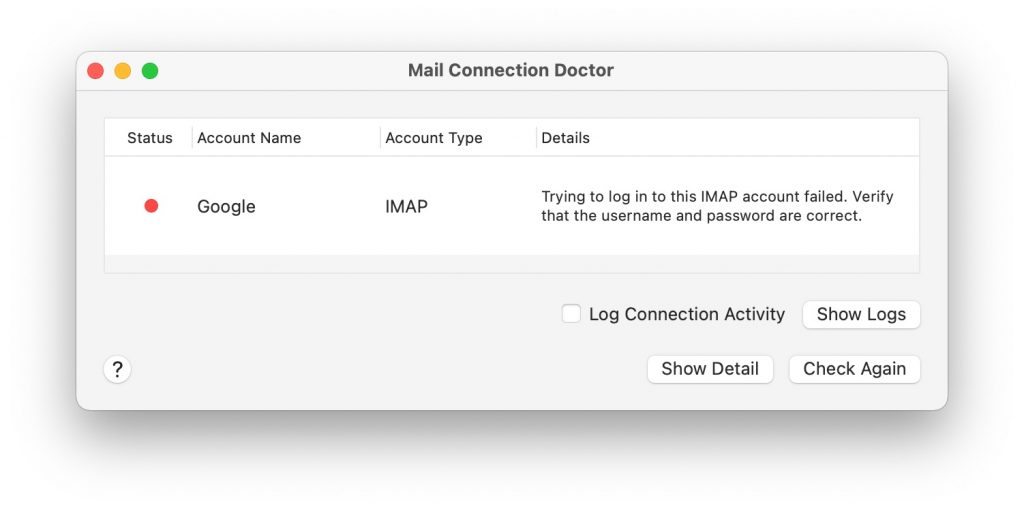
Si hay un problema, la columna Detalles le dará información sobre el problema.
Intente seguir las sugerencias que vea en la columna Detalles. Puede ver más detalles sobre su cuenta de correo electrónico haciendo doble clic en el texto en la columna de detalles. Si ha realizado un cambio, haga clic en Verificar de nuevo para ver si el problema está resuelto.
Si no puede recibir correo electrónico
Puede comprobar lo siguiente:
Ver actividad de correo: vaya a Ventana> Actividad en la barra de menú superior. Aquí puede ver la actividad de Mail. Esto puede ayudar si Mail está ocupado tratando de recibir un correo electrónico con un archivo adjunto grande. Asegúrese de no haber configurado ningún filtro que le impida ver los correos electrónicos que desea ver. Si los filtros están activados, el icono de filtro tendrá un fondo azul. Haga clic en él para eliminar el filtro de los mensajes.
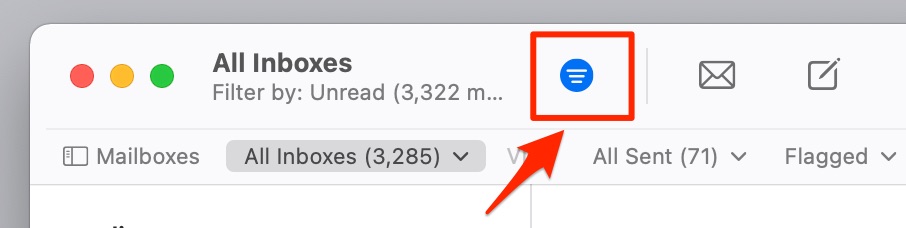
Intente salir y volver a abrir Mail. Comuníquese con el proveedor de su cuenta de correo electrónico para verificar su nombre de usuario, contraseña e información del servidor de correo.
Si no puede enviar correo electrónico
Verifique el servidor saliente: con Mail abierto, vaya a Correo> Preferencias y seleccione Cuentas. Elija su cuenta. Haga clic en Configuración del servidor. Haga clic en la flecha hacia arriba y hacia abajo para abrir el menú desplegable y seleccione Editar lista de servidores SMTP. Verifique que la configuración sea correcta para su proveedor de cuenta de correo electrónico.
Consulte también: No se puede enviar el mensaje: este mensaje no se pudo enviar porque su cuenta no tiene un servidor de correo saliente preferido, corregir
Artículos relacionados:

